win10已禁用输入法打叉怎么办
时间:2020-10-02 09:08:27 魔新豆网
当电脑遇到小问题的时候,有不懂就来问专家,今天就给大家带来遇到win10禁用输入法的情况我们要怎么解决,一起往下看看win10已禁用输入法打叉怎么办吧。
win10已禁用输入法打叉怎么办
1、首先,右键点击开始菜单栏,点击计算机管理。
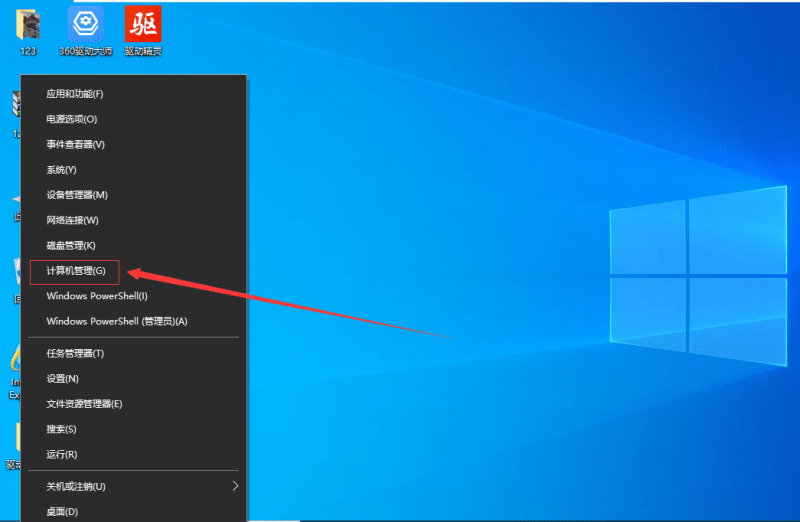
2、在窗口中点击任务计划程序。
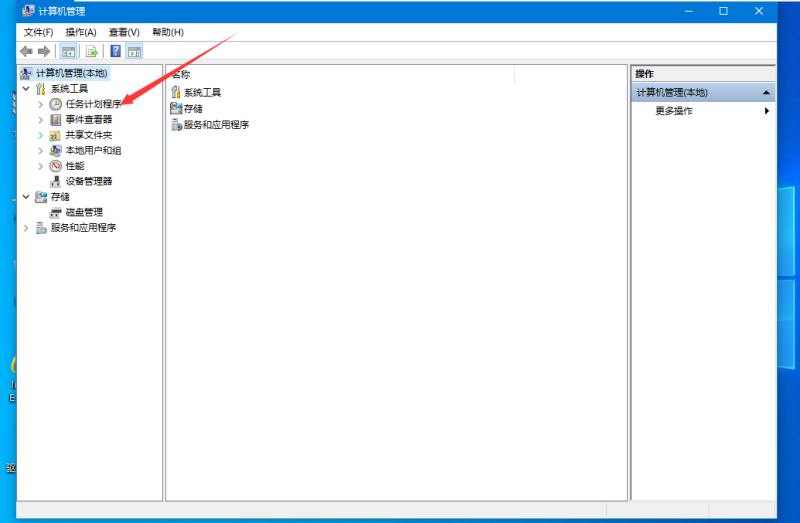
3、依次打开以下文件夹。
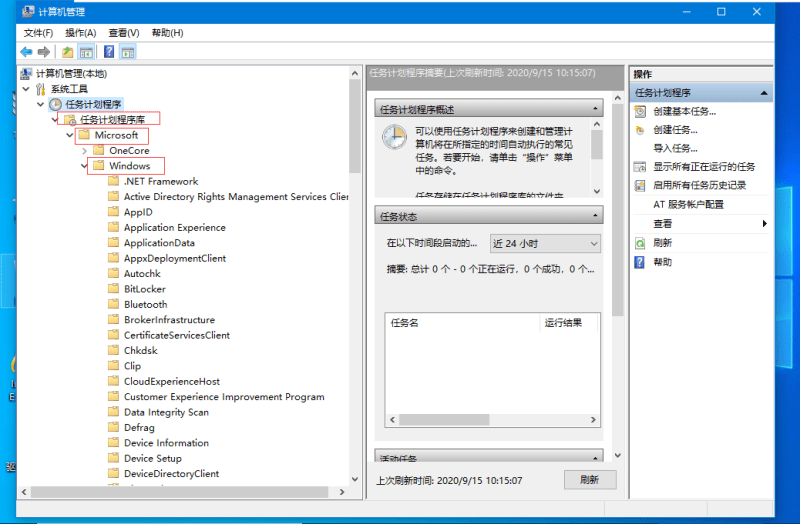
4、在左侧窗口点击text services framework文件夹后,在右侧看到该选项。
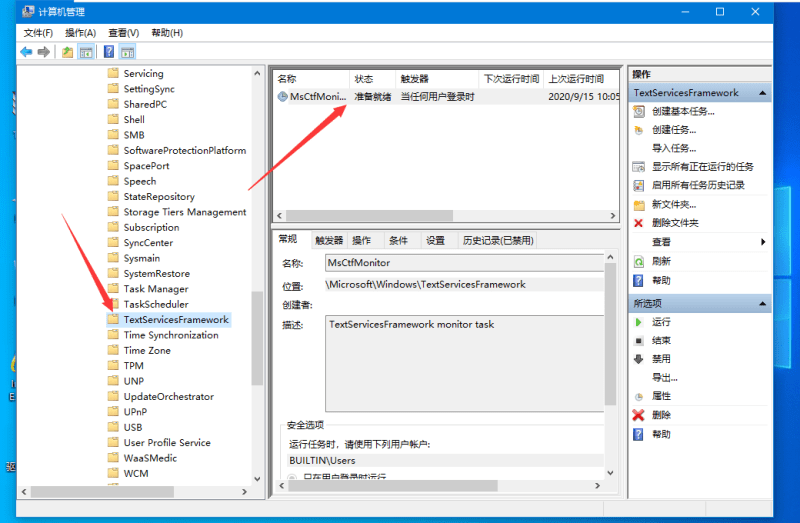
5、右键该选项点击运行即可。
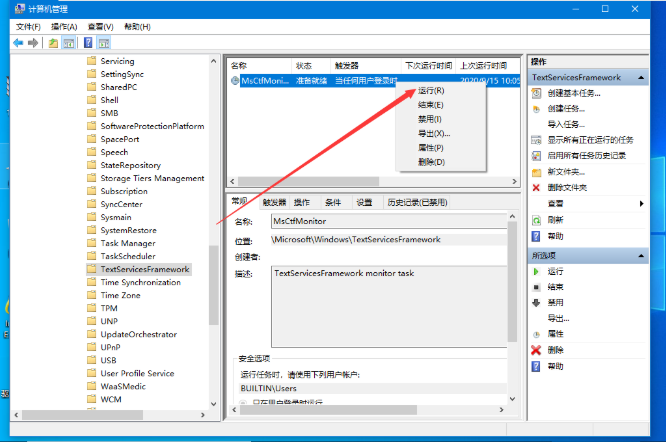
本文标签:
- 上一篇:win10怎么设置在播放视频时针对视频进行优化?
- 下一篇:全职做网赚一年的总结分享
